怎么查看自己笔记本内存条型号 win10内存条型号查看步骤
更新时间:2024-02-07 12:42:35作者:jiang
在使用笔记本电脑时,了解自己的内存条型号是非常重要的,因为内存条的型号决定了笔记本的运行速度和性能。怎么查看自己笔记本的内存条型号呢?在Win10系统下,查看内存条型号的步骤非常简单。只需按下Win键+R键,打开运行对话框,然后输入msinfo32并按下回车键。接下来系统会弹出一个系统信息窗口,我们可以在窗口中找到物理内存一栏,其中就包含了我们所需的内存条型号信息。通过这些步骤,我们可以轻松地查看到自己笔记本的内存条型号,从而更好地了解和优化电脑的性能。
操作方法:
1首先按下win+R键打开运行。 2在运行中输入cmd后点击“确定”。
2在运行中输入cmd后点击“确定”。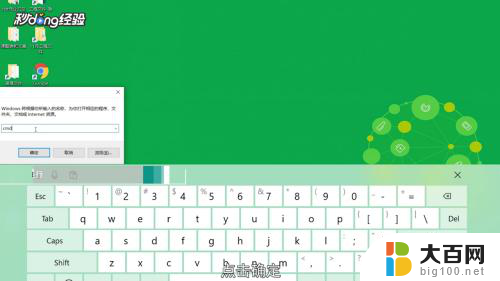 3在命令提示符中输入“wmic memorychip”。
3在命令提示符中输入“wmic memorychip”。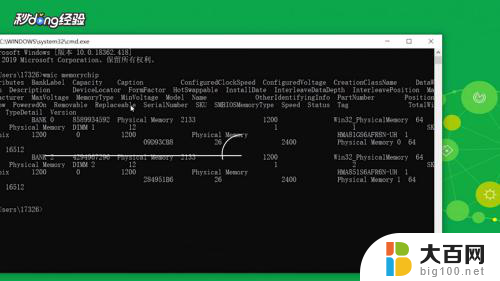 4输入完按回车键,即可看到内存条型号。
4输入完按回车键,即可看到内存条型号。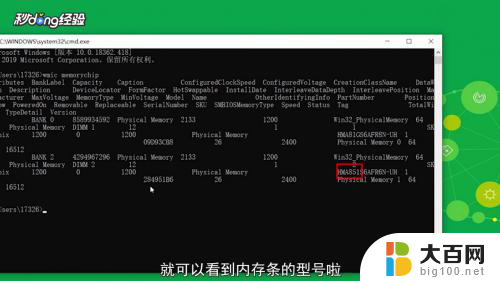 5总结如下。
5总结如下。
以上是查看笔记本内存条型号的方法,请按照上述步骤解决问题,希望对大家有所帮助。
怎么查看自己笔记本内存条型号 win10内存条型号查看步骤相关教程
- 怎么在电脑上查看内存条型号 Win10内存条型号查看指南
- 如何查笔记本内存条型号 win10怎么识别内存条型号
- win10查看内存条频率 内存条频率如何查看
- 笔记本怎么看内存条多大 Win10怎么查看笔记本电脑内存的容量
- 如何看自己电脑的显卡型号 win10如何查看显卡型号
- 显卡型号怎么查看 win10怎么查看显卡型号和驱动版本
- win10在哪看电脑型号 笔记本电脑型号怎么查
- 电脑查看显卡型号 win10怎么查看显卡型号及驱动程序
- 怎样查笔记本电脑的型号 Win10系统如何查看笔记本电脑型号
- win查看主板型号 如何在Windows10系统中查看电脑主板型号
- win10c盘分盘教程 windows10如何分区硬盘
- 怎么隐藏win10下面的任务栏 Win10任务栏如何隐藏
- win10系统文件搜索功能用不了 win10文件搜索功能无法打开怎么办
- win10dnf掉帧严重完美解决 win10玩地下城掉帧怎么解决
- windows10ie浏览器卸载 ie浏览器卸载教程
- windows10defender开启 win10怎么设置开机自动进入安全模式
win10系统教程推荐
- 1 windows10ie浏览器卸载 ie浏览器卸载教程
- 2 电脑设置 提升网速 win10 如何调整笔记本电脑的网络设置以提高网速
- 3 电脑屏幕调暗win10 电脑屏幕调亮调暗设置
- 4 window10怎么一键关机 笔记本怎么使用快捷键关机
- 5 win10笔记本怎么进去安全模式 win10开机进入安全模式步骤
- 6 win10系统怎么调竖屏 电脑屏幕怎么翻转
- 7 win10完全关闭安全中心卸载 win10安全中心卸载教程详解
- 8 win10电脑怎么查看磁盘容量 win10查看硬盘容量的快捷方法
- 9 怎么打开win10的更新 win10自动更新开启教程
- 10 win10怎么关闭桌面保护 电脑屏幕保护关闭指南